Photoshop新手入门教程:画笔工具的使用
我们来看看画笔的一些选项。画笔的选项集中在公共栏。现在把“不透明度”降低到15%。改变画笔不透明度的方法有5种,这5种方法基本适用于Photoshop中所有有类似的数值调整的地方。
1:将鼠标移到不透明度数值上点击,输入数字。也可上下滚动鼠标滚轮(使用键盘上下方向键的效果与滚轮一致,按SHIFT键可加速,按住ALT可减速)。
2:直接按下回车键,此时不透明度数值将自动被选择,然后输入数字。注意此方法并非在任何地方都适用。
3:点击数字右边的三角箭头,在弹出的滑块上拖动。
4:把鼠标移动到公共栏“不透明度”文字上,此时按下鼠标光标会变为双向的箭头,左右拖动即可改变数值,效果与3类似。按住SHIFT键可加速,按住ALT可减速。
5:直接按键盘上的数字键。如改为80%就按8,40%就按4,100%按下0,15%就连续按下1和5。1%就连续按下0和1。这种方法最快速也最实用。但不是所有地方都适用。
减低画笔不透明度将减淡色彩,笔画重叠处会出现加深效果。注意重叠的画笔必须是分次绘制的才会有加深效果,一次绘制的笔画即使重叠了也不会有加深效果。这里的一次指的是鼠标左键从按下到松开,这样算作一次绘制。下左图显示了一次性绘制和分次绘制的效果,位于上部的是一次性绘制的。大家也可以使用不同的不透明度以及不同的前景色来试验效果。
现在我们调出历史纪录调板,菜单【窗口 历史纪录】,会看到调板中纪录了这个图像新建以来所做过的所有操作步骤。顺序从上至下代表操作步骤的从先至今。如下右图。点击相应的步骤就可以回到那次操作之后图像的状态。就如同时光倒流般。这个历史纪录主要就是用来撤消操作的,如果对图像做了不满意的修改,可以通过这个调板来撤消。
可以撤消的步骤默认是20步。如果纪录的步骤超过20步,最新的步骤将取代最早的步骤。假设做了21步操作,那么下右图中位于顶部的第一步的“新建”步骤将消失。消失的历史纪录是不能找回来的。历史纪录的步骤数可从Photoshop预置〖CTRL K〗“常规”中的“历史纪录状态”修改。最多为1000。注意不要贪图太多的历史纪录,因为那将会导致运行速度逐渐变慢。大多数情况下20步已经足够了。

即使不打开历史纪录调板,也可以通过快捷键〖CTRL ALT Z〗进行逐步的撤消,按一次退一步。如同“从现在一步步地走向过去”。在历史纪录调板中就会看到步骤依次上移。“回到过去”后,在不做其操作的前提下,可以通过快捷键〖CTRL SHIFT Z〗逐步重做,如同“从过去一步步地走向现在”。
如果在早先的步骤做了其它操作的话,原来跟在后面的历史纪录会被全部清除,重新开始纪录。也就是说“回不来”了。假设你画了一个圆并且移动了几次,然后你回到移动之前把圆删除了,那么其后的移动从何而来呢?因此正如同没有母亲就没有孩子一样,历史纪录的前后是线性的因果关系。
现在我们撤消到新建时的一片空白(或另外新建)。把画笔的不透明度改为100%,怎么改最快呢?不要忘记了前面所说的快捷键,是按下键盘上的数字0。
现在我们来看一下画笔的“流量”是做什么用的。调出颜色调板〖F6〗或通过拾色器选择一个较为鲜艳的颜色,然后将流量改为1%,在图像中涂抹。起初会觉得降低流量和降低不透明度效果差不多,逐渐就会觉出不同了,那就是在一次绘制中,重叠的区域也会有加深的效果。多重叠几次颜色就更饱和。就如同我们用水彩画笔在纸张上绘制一样。如下左图。
更改流量的快捷键和更改不透明度快捷键类似,也是通过数字键,不同的是要先按住SHIFT键再按相应的数字键。如50%就是〖SHIFT 5〗,80%就是〖SHIFT 8〗,45%就是〖SHIFT 45〗,1%就是〖SHIFT 01〗。注意这里的数字键必须是键盘字母区上方的数字键,使用数字小键盘无效。
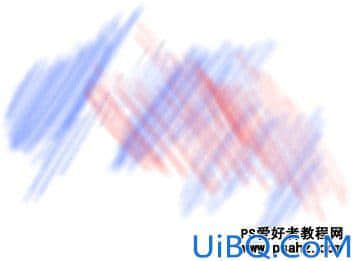
现在我们想把图像变成一片空白,就如同新建一样。这次可以不通过历史纪录。想一下,如果在整幅图像中填充白色,不也达到了同样的效果吗?填充命令在菜单【编辑 填充】〖SHIFT F5〗。在内容中使用白色,模式正常,不透明度100%,确定后即可完成对整幅图像的填充。如下图。











 加载中,请稍侯......
加载中,请稍侯......
精彩评论